«> Как создать многоязычный магазин на Magento 2?  Автор: Петр КуяваCEOOопубликовано: 16.01.2020 Категория: Magento
Автор: Петр КуяваCEOOопубликовано: 16.01.2020 Категория: Magento
Вот предпоследний туториал по Magento 2. Мы обсудим вопрос, который очень важен для многих продавцов, которые хотят расширить свой ассортимент — создание разных языковых версий магазина Magento 2. Предложите гораздо большему количеству потенциальных клиентов. >
Итак, как вы подойдете к этой задаче? Начнем с основ:
Многоязычный магазин для Magento 2 — загрузка языковых пакетов
Первым шагом к созданию многоязычного магазина является получение языковых пакетов, которые будут служить основой для новых версий. Вы можете найти их на торговой площадке Magento в категории «Переводы и». Локализации в виде стандартных расширений:
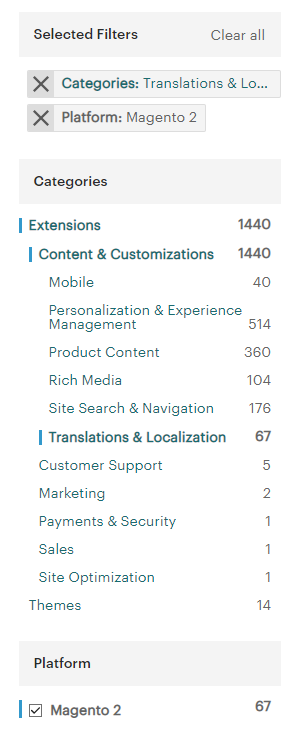
Здесь также можно найти языковые пакеты. Если вы выберете этот вариант, вам придется распаковать файл .gzip в папку приложения на сервере.
Многоязычная версия магазина Magento 2 — создайте новое представление магазина
Чтобы создать новое представление магазина, перейдите в «Магазины» & gt; Настройки & gt; Все магазины:
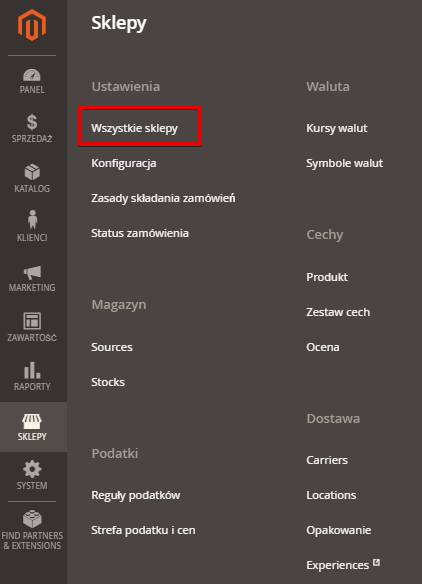
Вы увидите следующую таблицу:

Перейдите в режим создания магазина:
 < Заполните обязательные поля. Введите информацию, которая позволит вам различать тип магазина (например, введите название «Германия»).
< Заполните обязательные поля. Введите информацию, которая позволит вам различать тип магазина (например, введите название «Германия»).
Многоязычная версия магазина Magento 2 — редактирование вида магазина
Если вы выполнили предыдущие шаги правильно, теперь пора отредактировать только что созданное представление магазина.
Для этого перейдите в магазины & gt; Настройки & gt; Конфигурация:
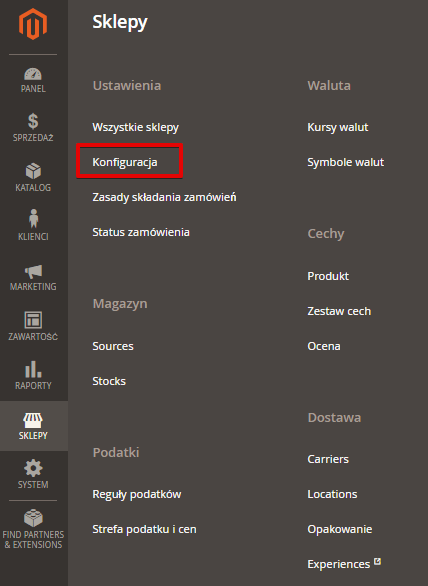
По умолчанию вы будете находиться на вкладке «Общие». Сначала измените вид магазина на тот, который вы создали на предыдущем шаге, чтобы иметь возможность редактировать его.
В правой части экрана вы также найдете раздел параметров местоположения:

В параметрах местоположения вы можете настроить параметры для пользователей, которые используют другой язык (например, единицы веса, первый день недели или часовой пояс).
В следующем разделе «О магазине» вы также можете настроить другую важную информацию, такую как имя, телефон номер или почтовый адрес:
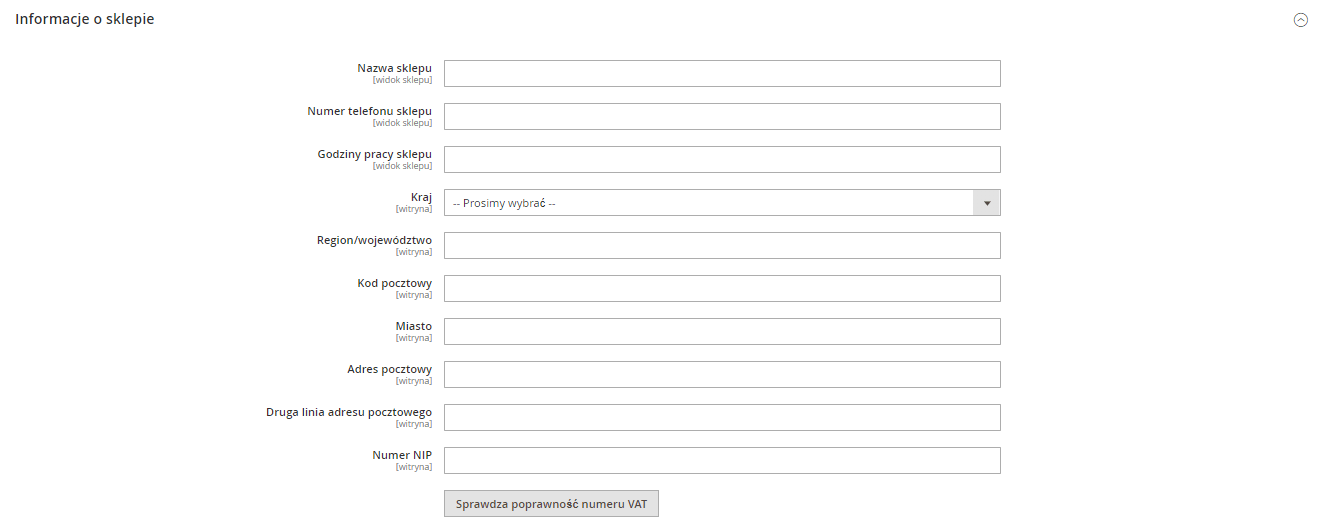
Чтобы сохранить внесенные изменения, нажмите «Сохранить конфигурацию».
Многоязычная версия магазина Magento 2 — перевод отдельных категорий
Перевод магазина Magento 2 на новый язык, конечно, потребует много работы. Вот как это сделать с разными типами контента:
Информация о продукте
Перейти в каталог & gt; Продукты и выберите продукт, для которого хотите перевести. Важно в самом начале изменить вид магазина на вид для соответствующей языковой версии:
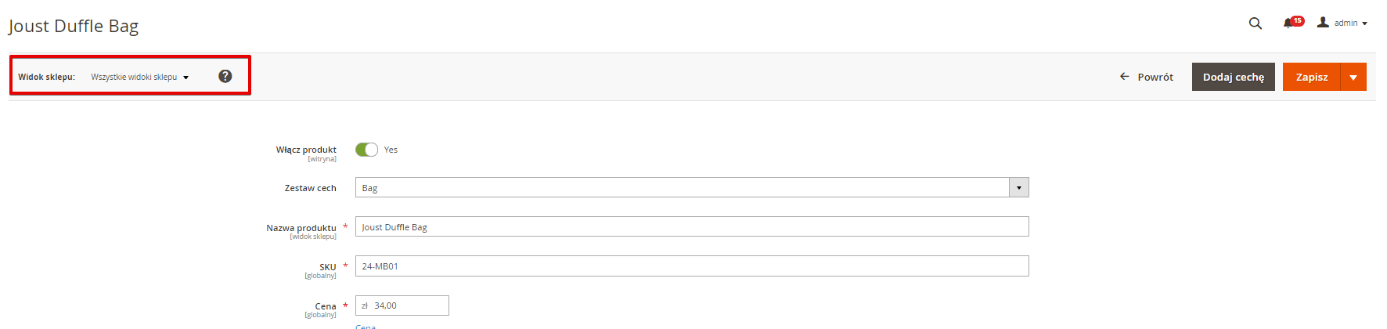
Введите необходимые переводы и нажмите «Сохранить».
Атрибуты продукта
Не забудьте также перевести эти данные. Перейти в магазины & gt; Возможности & gt; Продукт. Так вы найдете полный список товаров. Выберите один и нажмите на него, чтобы открыть режим редактирования:
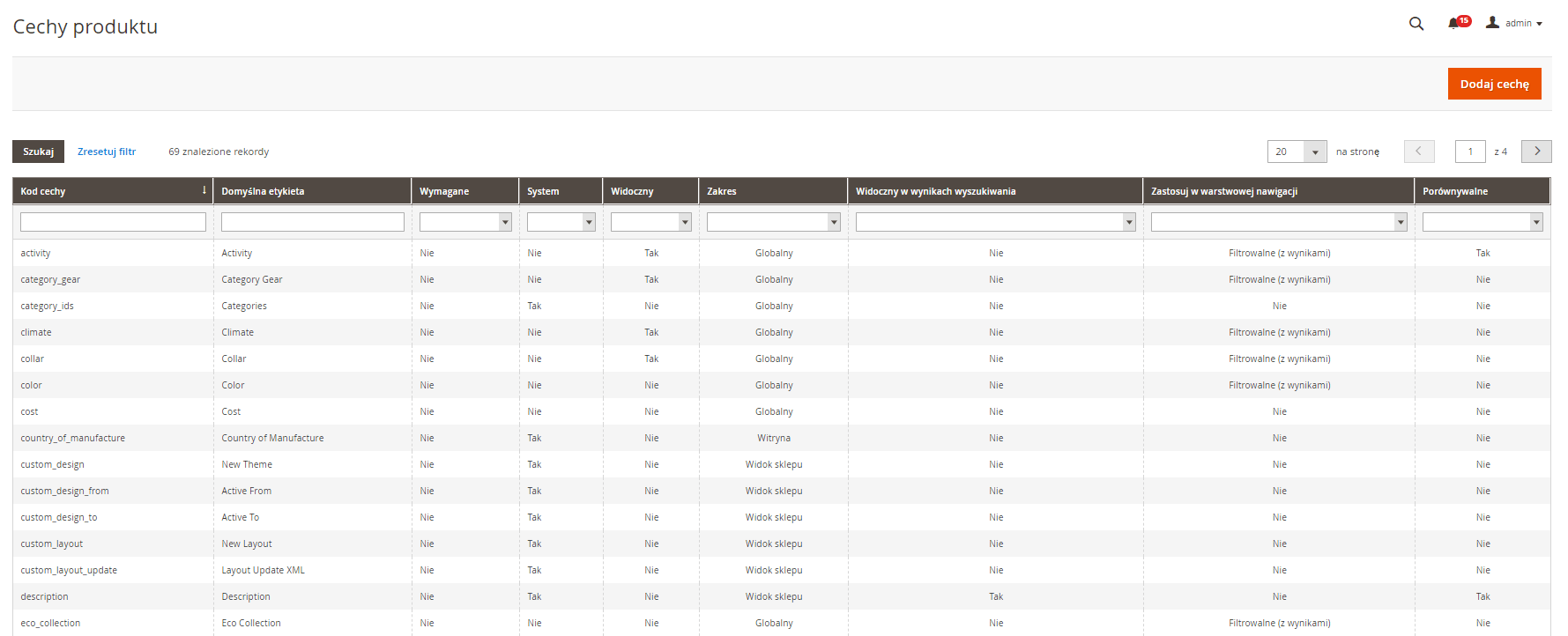
При переходе к редактированию атрибута откройте Управление ярлыками:
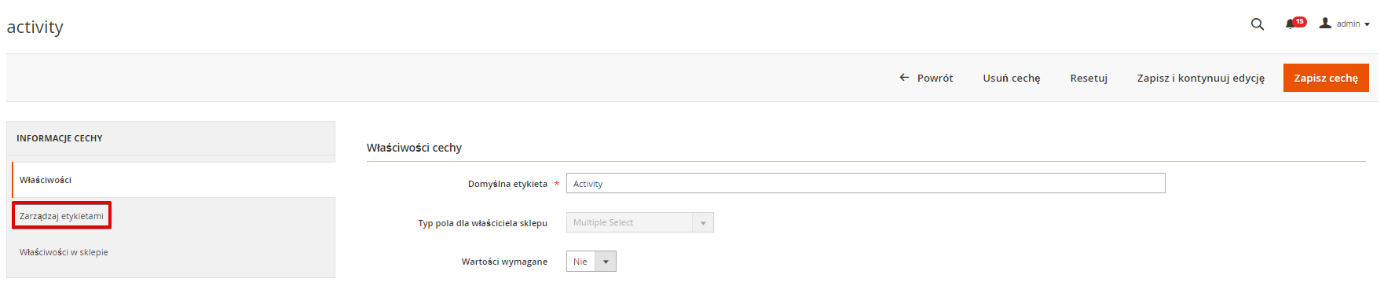
Введите правильное имя ярлыка для выбранную языковую версию магазина и нажмите «Сохранить функцию».
Категории продуктов
Перейти в каталог & gt; Категории:
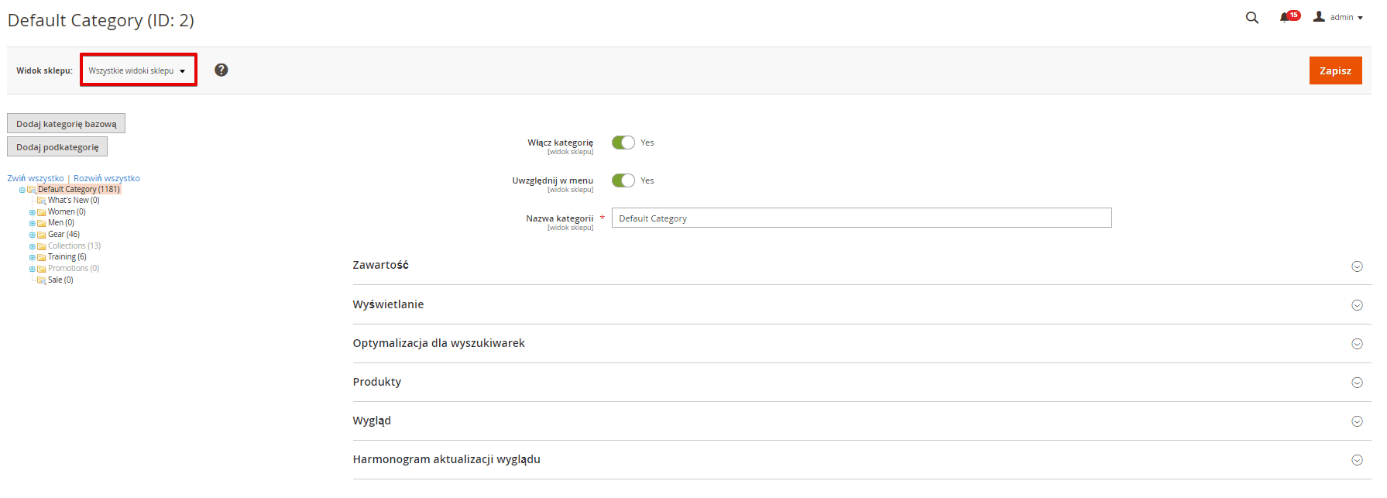
Как и в предыдущих случаях, здесь вы должны сначала изменить вид магазина. Затем вы можете перейти к переводу любого контента, относящегося к категориям, такого как их названия, описание и т. Д. Также есть возможность добавить новый URL-адрес в категорию. После внесения изменений нажмите «Сохранить».
Вы можете узнать больше об управлении продуктами и категориями в нашем руководстве Каталог продуктов в Magento — как им управлять?
Pages
Чтобы перевести контент самих отдельных страниц, перейдите в раздел Содержание & gt; Предметы & gt; Страницы:
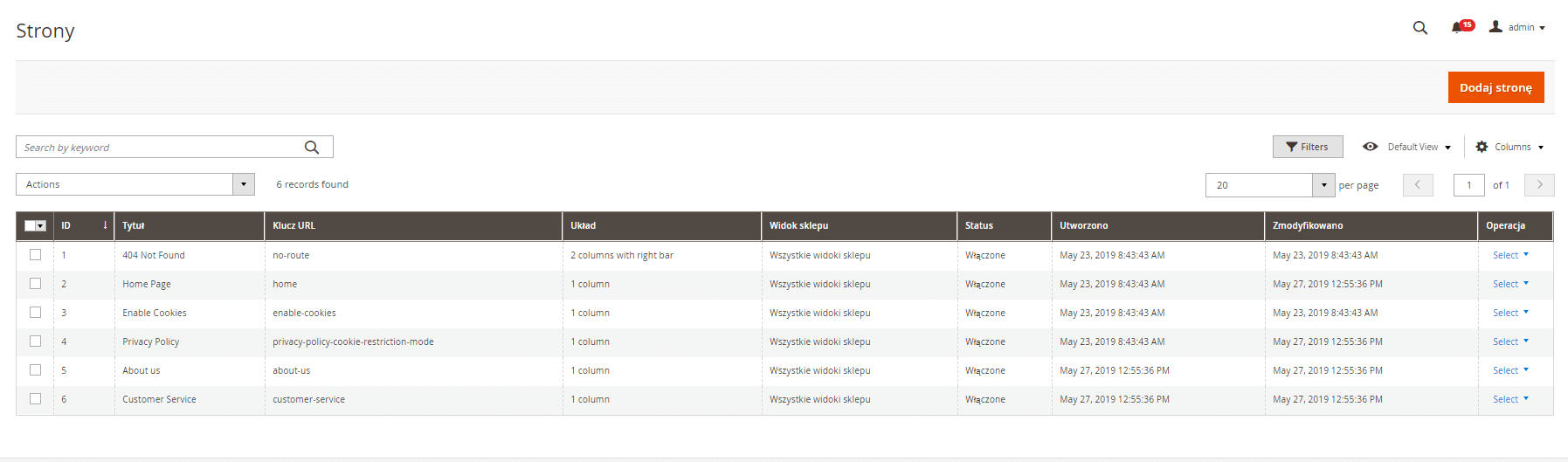
Затем скопируйте URL-адрес страницы, которую собираетесь переводить. Нажмите «Добавить страницу».
Затем введите переведенный заголовок страницы и заполните остальные поля переведенной версии. Не забудьте вставить скопированный ключ URL в раздел «Оптимизация для поисковых систем»:

В следующем разделе страниц на веб-сайтах, выберите соответствующую одноязычную версию магазина в представлении магазина.
Блокирует
Некоторые элементы страницы еще не были переведены в результате предыдущих действий. Чтобы сделать это для определенных блоков содержимого (например, нижнего колонтитула «Свяжитесь с нами»), перейдите в раздел «Содержание & gt; Предметы & gt; Блоки:
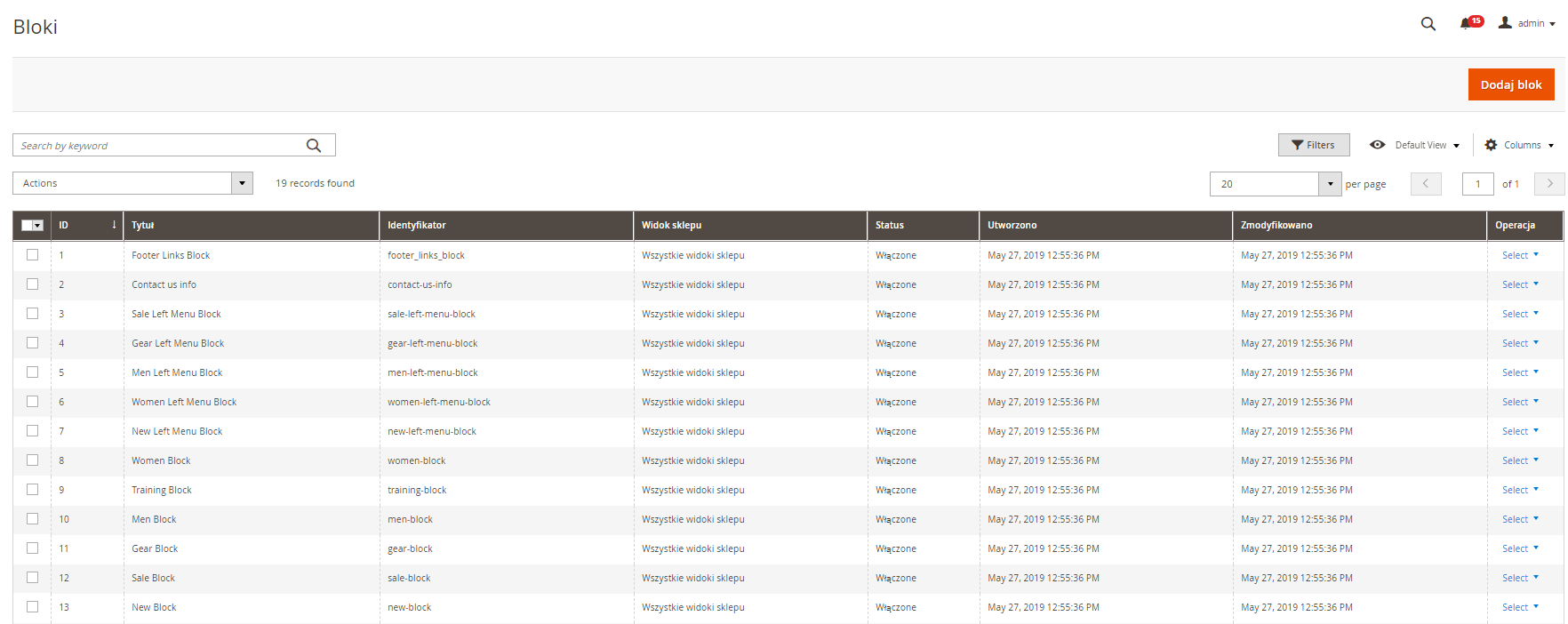
В этом случае вам необходимо создать отдельные версии блоков на целевом языке, а затем назначить их в соответствующий магазин просмотра. Поэтому нажмите «Добавить блок» и выберите соответствующий вариант в разделе «Просмотр магазина».
Вы можете узнать больше об управлении контентом, блоками и виджетами в нашем руководстве. Управление контентом в интернет-магазине Magento
Другой способ перевода контента вашего магазина Magento 2
Если вы не хотите делать весь перевод работать полностью вручную, вы можете воспользоваться некоторыми расширениями, доступными на рынке, которые делают это автоматически. Благодаря этому перевод сведений о продукте, содержимого страницы или других элементов может быть выполнен очень быстро. Конечно, вы должны иметь в виду, что такой переводчик никогда не заменит настоящего переводчика, поэтому результаты его работы в любом случае следует тщательно проверить позже.
Резюме
Создание новой языковой версии для Magento 2 store — это большая проблема, однако такое вложение может дать отличные результаты. Благодаря этому руководству вам будет намного проще. В следующей статье этой серии мы рассмотрим, как изменить внешний вид вашего магазина Magento 2.
https://smartbees.pl/blog/jak-stworzyc-sklep-wielojezyczny-na-magento-2

